文書管理者、またはオーナーが操作します。
オーナーが機密印刷文書を消去するには、機密印刷文書のパスワードが必要です。オーナーがパスワードを忘れたときは、文書管理者がパスワードを変更できます。
文書管理者はパスワードなしで機密印刷文書を消去できます。
![]() 操作部から文書管理者、またはオーナーがログインします。
操作部から文書管理者、またはオーナーがログインします。
![]() 初期設定画面を閉じます。
初期設定画面を閉じます。
標準操作部を使用しているとき
[初期設定/カウンター]キーを押します。
MultiLink-Panelを使用しているとき
画面右上の[初期設定/カウンター](
 )を押します。
)を押します。
![]() 操作部の[ホーム]キーを押して、画面の[プリンター]アイコンを押します。
操作部の[ホーム]キーを押して、画面の[プリンター]アイコンを押します。
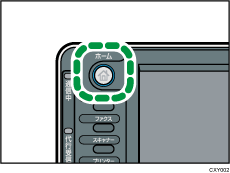
![]() [文書印刷]を押します。
[文書印刷]を押します。
![]() [機密印刷文書]を押します。
[機密印刷文書]を押します。
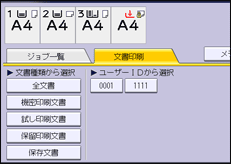
![]() 消去する機密文書を選択します。
消去する機密文書を選択します。

![]() [消去]を押します。
[消去]を押します。
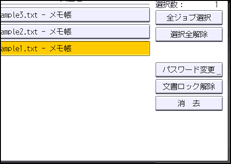
![]() パスワード入力画面が表示されたら機密印刷文書のパスワードを入力し、[実行]を押します。
パスワード入力画面が表示されたら機密印刷文書のパスワードを入力し、[実行]を押します。
文書管理者が操作するときは、パスワード入力画面は表示されません。
![]() [消去する]を押します。
[消去する]を押します。
![]() ログアウトします。
ログアウトします。
![]()
「一時置き文書自動消去設定」を有効にすると、蓄積文書を自動で消去できます。「一時置き文書自動消去設定」の設定方法は、『プリンター』「データ操作/管理」を参照してください。
Web Image Monitorからも設定できます。詳しくは、Web Image Monitorのヘルプを参照してください。

